WAP571またはWAP571Eの高度な無線設定
目的
無線設定は、ワイヤレス無線アンテナとそのプロパティをワイヤレスアクセスポイント(WAP)上で設定し、通信を高速で輻輳なく、目的のネットワーク設定に合わせて調整できるようにします。この設定は、WAPが他のWAPに囲まれており、円滑な通信を実現するためにチャネルモードや周波数などの設定を変更する必要がある場合に役立ちます。近接する複数のWAPが同じ周波数またはチャネルでブロードキャストしている場合、送信されたデータが破損または取り消され、パフォーマンスが大幅に低下する可能性があります。
この記事では、WAP571またはWAP571Eで高度な無線設定を設定する方法について説明します。
注:WAPの基本的な無線設定を構成する場合は、ここをクリックして手順を確認します。
該当するデバイス
- WAP500シリーズ:WAP571、WAP571E
[Software Version]
- 1.0.0.15
無線詳細設定の構成
ステップ1:アクセスポイントのWebベースユーティリティにログインし、[Wireless] > [Radio]を選択します。


- 無線1(5 GHz):高速ですが、範囲が短い
- 無線2(2.4 GHz):古いデバイスとの互換性が高く、範囲が広い
ステップ3:[Basic Settings]領域の[Radio]チェックボックスをオンにして有効にします。注:デフォルトでは、[Radio]設定はオンになっています

ステップ4:[Advanced Settings]をクリックして、選択した無線の設定を行います。

ステップ5:(オプション)[DFSサポート(DFS Support)]ドロップダウンリストから選択して、この機能を有効(オン)または無効(オフ)にします。動的周波数選択(DFS)は、干渉が最も低いチャネル周波数を自動的に選択します。デフォルトは[オン(On)]です。注:[DFSサポート(DFS Support)]ドロップダウンは、無線1(5 GHz)を設定している場合にのみ使用できます。

ステップ6:(オプション)[Short Guard Interval Supported]ドロップダウンリストからオプションを選択します。ガードインターバルは、WAPが送信間で待機する時間で、干渉を防止します。ガードインターバルを短縮して、スループットを最大10 %向上させることができます。注:このオプションは、[基本設定]領域の[モード]ドロップダウンリストから802.11nを含むモードを選択した場合にのみ使用できます。

次のオプションから選択できます。
- はい:ショートガードインターバルもサポートするクライアントと通信する際に、400ナノ秒ごとに送信時間を短縮します。これはデフォルトのオプションです。
- No:800ナノ秒ごとに送信時間を維持します。
ステップ7:[Protection]ドロップダウンリストからオプションを選択します。この保護機能には、802.11伝送によってレガシーステーションやアプリケーションに干渉が発生しないことを保証するルールが含まれています。

次のオプションから選択できます。
- [自動(Auto)]:レガシーデバイスがWAPデバイスの範囲内にある場合に保護を有効にします。これはデフォルトのオプションです。
- [オフ(Off)]:保護機能を無効にします。
ステップ8:[Beacon Interval]フィールドに、ビーコンフレームの送信間隔をミリ秒単位で入力します。ビーコンフレームは、ワイヤレスネットワークの存在を通知します。値は20 ~ 2000ミリ秒の範囲で指定する必要があります。デフォルトの動作では、ビーコンフレームを100ミリ秒ごとに1回送信します。ビーコン間隔を誤って設定すると、クライアントが接続できなくなる可能性があるため、この値を保持することを強く推奨します。

ステップ9:「DTIM期間」フィールドに、1 ~ 255ビーコンの整数を入力し、配信トラフィック情報マップ(DTIM)期間を指定します。DTIM期間は、ビーコンフレームに関して、WAPデバイスがサービスを提供するクライアントが、まだピックアップを待っているバッファデータをチェックする頻度を示します。デフォルト値は2で、クライアントが2つ目のビーコンフレームごとにWAPデバイスのバッファデータをチェックすることを指定します。
ステップ10:[Fragmentation Threshold]フィールドに256 ~ 2346バイトの偶数を入力して、ネットワーク上で送信されるパケットのサイズ制限を指定します。パケットがフラグメンテーションしきい値を超えると、フラグメンテーション機能がアクティブになり、パケットは複数の802.11フレームとして送信されます。デフォルトでは、フラグメンテーションは2346バイトのしきい値でオフになっています。無線干渉が発生しない限り、フラグメンテーションは推奨されません。
ステップ11:[RTS Threshold]フィールドに、0 ~ 2347の整数を入力し、[Request to Send (RTS) Threshold]値を指定します。デフォルト値は 2346 です。しきい値が低いほど、パケットの送信が頻繁に行われるため、帯域幅使用量が増加し、ネットワーク上のコリジョンや干渉からの回復が高速になります。しきい値を大きくすると、パケットの送信頻度が低くなり、帯域幅使用量が減少し、ネットワーク上のコリジョンや干渉からの回復時間が長くなります。
ステップ 12 [Maximum Associated Clients]フィールドに、WAPに同時に接続できるクライアントの最大数を入力します。範囲は0 ~ 200で、デフォルトでは200に設定されています。
ステップ13:[Transmit Power]ドロップダウンリストで、ブロードキャスト時にWAPが使用する伝送パワーのパーセンテージを選択します。WAPの範囲が最も広く、同じエリアをカバーするために必要なアクセスポイントが少ないため、コスト効率が高い割合です。低い割合では、デバイスが互いに近接している必要がありますが、他のWAP間の重複や干渉が減少します。デフォルト値は 100% です。

ステップ14:[Frame-burst Support(フレームバーストサポート)]ドロップダウンリストで、[Off(オフ)]または[On(オン)]を選択してこの機能を無効または有効にします。この機能を有効にすると、一連のフレームを無線が短時間の間すばやく連続して送信できるため、ダウンストリームスループットが向上する可能性があります。

ステップ15:[固定マルチキャストレート(Fixed Multicast Rate)]ドロップダウンリストで、ブロードキャストパケットとマルチキャストパケットの伝送レートをMbpsで選択します。使用可能な値の範囲は、[基本設定]領域の無線モードによって決まります。[Auto]を選択すると、WAPは接続されたクライアントに基づいて最適なレートを自動的に選択します。

ステップ16:[Legacy Rate Sets]テーブルで、使用可能なレートの下のチェックボックスをオンにして、[Supported]および[Basic Rate Sets]を判別します。[Supported Rate Sets]はWAPがサポートするレートを示し、[Basic Rate Sets]はWAPが他のデバイスとの通信を設定するためにネットワークにアドバタイズするレートです。WAPでサポートされるレートのサブセットをブロードキャストする方が効率的です。レートはMbpsです。

注:Basicとしてレートを選択するには、Supportedとして選択する必要があります。ステップ17:(オプション)ネットワークを介して送信されるパケットの数を制限するには、[ブロードキャスト/マルチキャストレート制限(Broadcast/Multicast Rate Limiting)]チェックボックスをオンにします。デフォルトで、この機能は無効になっています。この機能を有効にしない場合は、ステップ19に進んでください。

ステップ18:(オプション)ブロードキャスト/マルチキャストレート制限を有効にした場合は、[レート制限(Rate Limit)]および[レート制限バスト(Rate Limit Burst)]フィールドが使用可能になります。各フィールドに適切な値を入力します。

フィールドは次のように定義されます。
- レート制限:マルチキャストおよびブロードキャストトラフィックのレート制限。このレートは、パケット/秒で表されます。範囲は1 ~ 50で、デフォルトは50です。
- Rate Limit Burst(レート制限バースト):上記の最大レートを超えても、一時的なバーストとして通過できるトラフィックの量を示します。範囲は1 ~ 75で、デフォルトは75です。
ステップ20:[TSPEC Voice ACM Mode]ドロップダウンリストで、音声アクセスカテゴリの必須アドミッション制御(ACM)を規制するモードを選択します。[オン(On)]を選択すると、音声トラフィックストリームを送受信する前に、ステーションがWAPに帯域幅のTSPEC要求を送信する必要があります。オフの場合、ステーションはTSPEC要求なしで音声トラフィックを送受信できます。これにより、WAPは音声トラフィックの帯域幅使用量を制御できます。

ステップ21:[TSPEC Voice ACM Limit]フィールドに、WAPがワイヤレス経由でアクセスを取得するために音声ACを使用して送信しようとしているトラフィックの最大量を入力します。範囲は0 ~ 70 %で、デフォルトは20 %です。
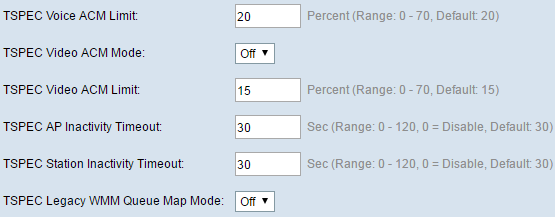
ステップ22:[TSPEC Video ACM Mode]ドロップダウンリストで、ビデオアクセスカテゴリの必須アドミッション制御(ACM)を規制するモードを選択します。[オン(On)]を選択すると、ビデオトラフィックストリームを送受信する前に、ステーションが帯域幅のTSPEC要求をWAPに送信する必要があります。オフの場合、ステーションはTSPEC要求なしでビデオトラフィックを送受信できます。これにより、WAPはビデオトラフィックの帯域幅使用量を制御できます。
ステップ23:[TSPEC Video ACM Limit]フィールドに、WAPがアクセスを取得するためにビデオアドミッション制御を使用してワイヤレスで送信しようとするトラフィックの最大数を入力します。範囲は0 ~ 70 %で、デフォルトは15 %です。
ステップ24:[TSPEC AP Inactivity Timeout]フィールドに、ダウンリンクトラフィックの仕様がアイドルとして検出されてから削除されるまでの秒数を入力します。範囲は0 ~ 120秒で、デフォルトは30です。0を入力すると、この機能は無効になります。
ステップ25:[TSPEC Station Inactivity Timeout]フィールドに、WAPデバイスがアップリンクトラフィック仕様をアイドルとして検出してから削除するまでの秒数を入力します。範囲は0 ~ 120秒で、デフォルトは30です。0を入力すると、この機能は無効になります。
ステップ26:[TSPEC Legacy WMM Queue Map Mode(TSPECレガシーWMMキューマップモード)]ドロップダウンリストで、ACMとして動作するキューでのレガシートラフィックの混在を有効(オン)または無効(オフ)にするかどうかを選択します。デフォルトで、この機能は無効になっています。

ステップ27:[保存]をクリックします。ステップ28:ポップアップウィンドウが表示され、ワイヤレス接続が切断されている可能性があることが警告されます。[OK] をクリックして、次に進みます。

これで、WAP571またはWAP571Eの無線詳細設定が正常に設定されました。

 フィードバック
フィードバック